视频速度控制插件简介
视频速度控制插件是一款基本上支持现在几乎所有流媒体网站的视频控制的插件,能够辅助用户来完成视频上面的控制,并且在功能上面也非常的多样,除了在视频上面的控制之外还有着多种额外的功能,能够辅助你对视频内容的调节,需要的话就快来下载这款视频速度控制插件!
视频速度控制器插件,是一款可以控制浏览器网页内播放的视频播放速度的加强控件,支持视频倍速播放、快进/快退,支持快捷键操作,非常方便且不会干扰视频的正常播放页面。
视频速度控制器调整播放速度的内嵌视频无处不在。
视频速度控制器插件开发背景
在观看视频的时候,尤其是在观看一些教程类、科普类的视频,或者是一些比较啰嗦的影视剧时,往往会觉得视频的进展有些过于缓慢了。
但是如果直接快进或者拖拽进度条的话,又会很怕担心错过一些重要的桥段。这时候,视频倍速播放就能派上用场了。
所谓视频倍速播放,也就是视频加速播放,可以在不跳过任何视频片段的情况下,让视频播放的速度加快,达到节省时间的效果。
而如今许多视频网站并不支持用户自行更改视频速度,尤其是怕用户错过广告。
然而幸好我们还有Chrome插件可以解决这个问题。
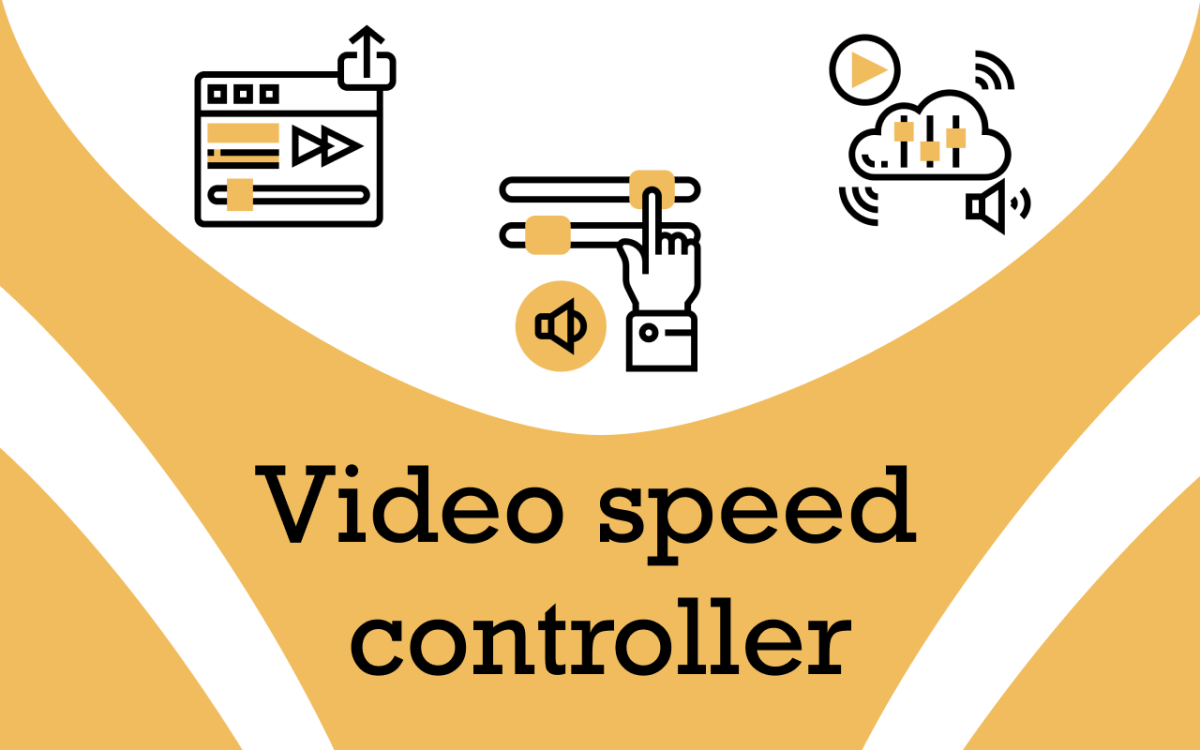
视频速度控制插件功能介绍
速度控制
• 与几乎所有视频和音频流媒体站点兼容,包括Youtube,Netflix,哔哩哔哩,腾讯视频,百度网盘, 爱奇艺等。
• 如果固定,标签可以有自己的播放速率。
• URL规则,可根据网站自动设置自定义播放速率。
• 可选的快捷键来控制速度。
媒体热键
• 倒带/前进,逐帧分析,调整音量,设置标记,转到标记,AB重复等。
• 选择您要优先用于媒体热键的视频/音频。
• 热键可以处于全局模式,该模式允许您在使用其他程序时控制背景音乐或PiP视频。
筛选器
• 在视频甚至整个页面上应用滤镜(反转,灰度,亮度,对比度,镜像等)。
• 配置热键以切换反转,调整亮度或对比度等等。
音效
• 效果包括音高变化,音量增强,EQ等。
• 您可以延迟音频以解决同步问题。
• 配置热键来调整音调,音量增强等等。
视频速度控制器 - 提高速度或降低速度,快进和快退与键盘快捷键和速度控制器按钮嵌入任何视频。 特征: ✔️更改视频速度0.5倍,1.5倍,2倍,3倍或速度 ✔️适用于所有的视频网站 - 的Youtube,Vimeo的,脸谱。 ✔️恢复你的手表之后也能保持影像的速度 ✔️隐藏的速度控制并使用键盘快捷键来代替 注意:安装我们的扩展之后,应该刷新页面。 如何使用扩展: 速度控制出现在叠加在视频 使用键盘快捷键: ž - 退视频的10秒。 X - 以10秒的视频提前。 的R - 缺省播放速度 的S - 减缓 d - 增加速度 N - 隐藏/显示控制
视频速度控制器插件使用方法
一、安装插件
如果有条件,可以直接在谷歌Chrome商店下载安装;如果无法访问,请在Chrome扩展网安装视频速度控制器插件的crx文件到你的谷歌浏览器上。
二、视频加速
在Html5的视频播放页面上,比如bilibili、爱奇艺、微博等等,会看到原生的视频播放器上左上角出现一个播放控件。
为了不影响视频正常观看,因此这个控件不是很显眼,大家一定要仔细观察。
然后,鼠标移动到这个控件上,它就会展开成为一个速度控制菜单栏。
点击“-”号或“+”号控制播放速度就可以了。
三、快捷键
在插件选项中,可以看到视频速度控制器插件支持的快捷键操作,当然你也可以对它们进行调整。
隐藏/显示播放控件:V
视频加速:S
视频减速:D
视频快退:Z
视频快进:X
视频速度控制插件注意事项
视频速度控制器插件这一类插件,都仅仅与HTML5视频兼容。
如果你在视频播放器上看不到控件,也无法通过快捷键进行操控,则可能是你正在观看Flash视频。
如果要确认是否是Flash视频,请在你观看的视频上单击鼠标右键,然后点击【检查】选项:如果这里面提到Flash,那说明这就是Flash视频了。
如果大多数网站检测到Flash不可用,它们将退回到HTML5。因此你可以尝试在Chrome中手动停用Flash插件。
下载视频速度控制器 - 改变视频速度
本站文章均为原创,版权归本站所有,如需转载或引用请注明出处

我的微信
“Chrome扩展网”微信公众号
微信扫码关注公众号,回复“验证码”获取插件


评论